La gestione delle risorse audio è sempre un po’ macchinosa. soprattutto se abbiamo a che fare con diverse sorgenti e destinazioni (Skype, OBS, Discord, Zoom, backing tracks, Plugins).
Ci viene in aiuto un software free, VoiceMeeter, che da anni ha imposto uno standard molto valido nel mondo Windows. Non è però un software di utilizzo immediato e bisogna imparare a configurarlo come si deve!
Proprio per questo, in questa oretta di formazione curata dai ragazzi di Musicoff Young, Giordan Drago e Gabriele Lista, siamo entrati nel dettaglio della configurazione di VoiceMeeter Banana e VoiceMeeter Potato, per ogni necessità amatoriale e professionale, il tutto registrando la sessione di setup fatta sul server DISCORD di Musicoff.
Dallo streaming al recording, dalla didattica a distanza all’entertainment.
Che cos’é VoiceMeeter
VoiceMeeter è un’applicazione mixer audio per sistemi Windows dotata di un dispositivo audio virtuale usato come I/O (virtuale) per mixare e gestire qualsiasi fonte audio da o verso qualsiasi dispositivo o applicazione audio.
Il software mixa 3 ingressi a 3 uscite attraverso 2 bus. Quindi parliamo di microfono, musica, film, chiamate Skype, suoni di videogiochi, radio in rete, ecc… tutti questi possono essere mixati e inviati a diverse uscite audio, VOIP o applicazioni di registrazione.
L’applicazione è dotata di Virtual Audio I/O e può essere usata come dispositivo audio principale dal sistema, come se fosse una console di mixaggio hardware. VoiceMeeter supporta tutte le interfacce audio: MME, Direct-X, KS, WaveRT, WASAPI, e ASIO per collegare una DAW o strumenti musicali.
Includendo vari algoritmi DSP di VB-Audio, permette di controllare il suono in maniera molto personalizzata, in effetti come se si stesse usando un vero e proprio mixer.
In ambiente Windows, da sempre fonte di crucci tra dispositivi, audio, software, I/O e tutte le variabili in gioco che spesso vanno in totale caos per motivi non sempre molto chiari, questo software ci permette in maniera immediata di fare una miriade di operazioni tutte controllabili dalla sua interfaccia.
Ad esempio, possiamo mixare la nostra voce con la musica e fare così un programma radio o un podcast, possiamo usare diverse applicazioni audio insieme e registrare la performance in diretta con la nostra DAW preferita, usare 2 cuffie USB su un computer per applicazioni VOIP o programmi educativi online, registrare conferenze o interviste in multicanale per la post-produzione e così via…
Più in generale, possiamo gestire semplicemente qualsiasi fonte sonora sul computer in modo davvero assai semplice.
Ma prima bisogna configurare tutto bene, quindi avviate il video tutorial e buona visione!


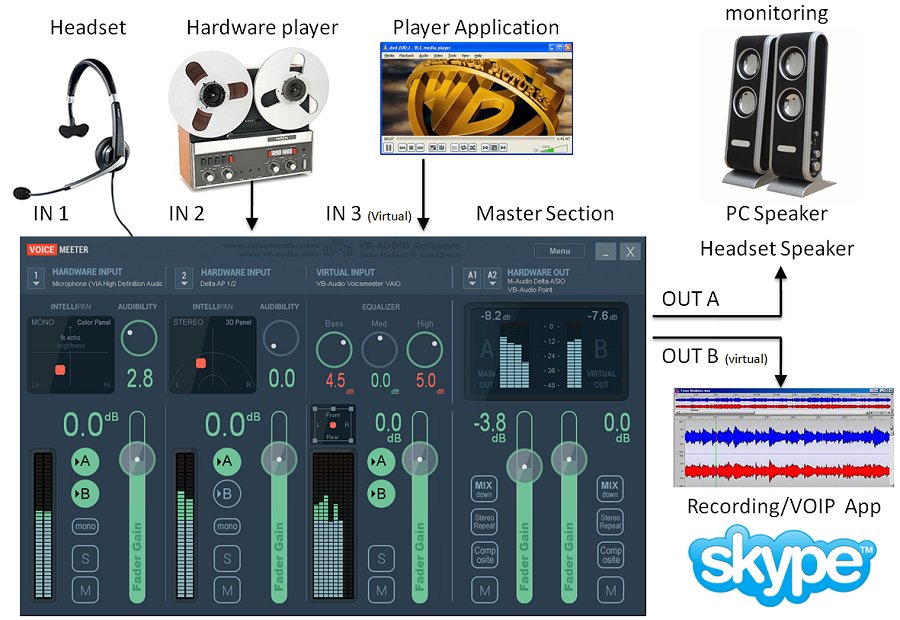







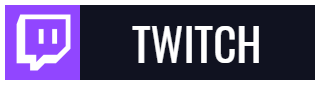



Aggiungi Commento